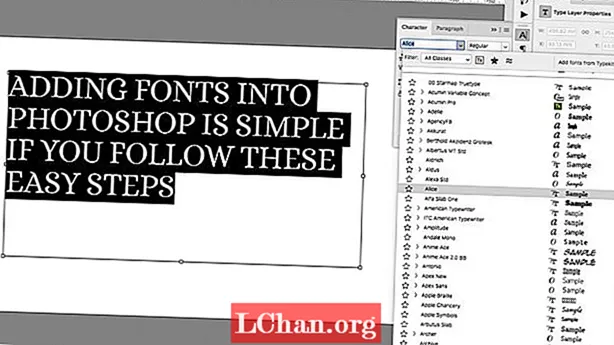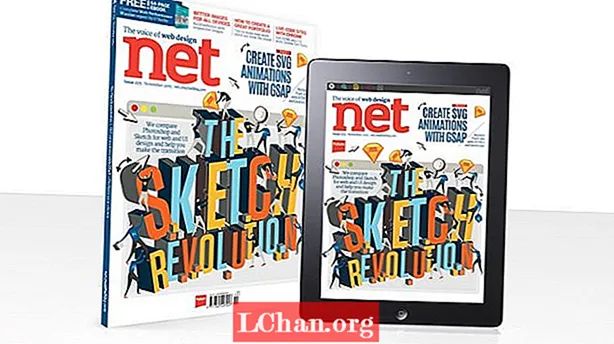Kandungan
- Bahagian 1. Di manakah Ikon Windows 10 berada?
- Bahagian 2. Cara Menukar Ikon Windows 10
- Menggunakan Tetapan PC
- Bahagian 3. Petua Windows Lebih Banyak
- 1. Segerakkan telefon dan komputer
- 2. Gunakan Bahagian Dekat
- 3. Akses Folder Terkawal
- Ringkasan
Windows 10 dapat menolong anda dengan ciri-cirinya yang berbeza, dan ada banyak lagi yang dapat anda fikirkan daripada yang anda fikirkan mungkin. Sebagai contoh, tidak hanya memiliki fitur seperti rakaman layar yang membuatnya berbeda dari versi Windows sebelumnya, Anda juga dapat mengubah dan menyesuaikan penampilan yang anda perlukan. Seperti Ikon Windows 10 dan banyak lagi.
Apabila anda membuat folder pada komputer Windows 10 anda, folder itu dibuat dengan ikon lalai. Anda boleh mengubahnya menjadi ikon tersuai yang anda buat atau yang mana saja yang sudah tersimpan di komputer. Beberapa laman web juga menawarkan reka bentuk ikon tersuai, sekiranya anda ingin memperibadikan lebih jauh.
Bahagian 1. Di manakah Ikon Windows 10 berada?
Sebelumnya, semua fail ikon Windows 1 disimpan sebagai fail .ICO. Satu fail .ICO hanya dapat menyimpan satu ikon dan itu kerana Windows 10 mempunyai beberapa aplikasi dan masing-masing mempunyai ikon yang berbeza. Namun, itu sangat mudah, jadi sistem operasi Windows beralih ke fail .DLL, seperti ikon / ikon. Bila-bila masa anda mahu menukar ikon folder tertentu, anda perlu menunjukkan fail .DLL masing-masing dan kemudian ke ikon yang anda mahukan.
Seperti yang disebutkan sebelumnya, fail .DLL adalah ikon / ikon. Ikon dibahagikan kepada beberapa kategori bergantung pada jenis dan tujuannya. Mari lihat beberapa fail .DLL dan lokasi ikon Windows 10 yang popular:
1.% systemroot% system32 imageres.dll - Ia terdiri daripada semua ikon yang digunakan pada komputer Windows 10. Ia mempunyai koleksi ikon folder terbesar.
![]()
2.% systemroot% system32 pifmgr.dll - li / pary ini terdiri daripada ikon gaya lama dari versi sistem operasi Windows sebelumnya.
3.% systemroot% system32 mmcndmgr.dll - fail ini terdiri daripada ikon pengurusan komputer, jadi jika anda seorang kekasih pengurusan, anda akan jatuh cinta dengan semua ikon.
Bahagian 2. Cara Menukar Ikon Windows 10
Menukar ikon folder jauh lebih mudah daripada yang anda sangka. Prosesnya tidak memakan masa sama sekali dan tidak memerlukan pengetahuan teknikal.
Inilah cara menukar desktop Windows 10 dengan satu kaedah mudah:
Menggunakan Tetapan PC
Langkah 1. Tekan Windows + I bersama-sama. Ia akan membuka Tetapan.
Langkah 2. Klik pada Personalisasi dan tetingkap akan muncul di skrin anda.
Langkah 3. Di lajur sebelah kiri, klik pada Change DesktopIcons.
![]()
Langkah 4. Tetingkap "DesktopIcon Settings" akan muncul di skrin. Di tetingkap ini, anda akan dapat melihat semua folder yang terdapat di desktop anda. Pilih folder, ikonnya yang ingin anda ubah. Klik pada Tukar Ikon.
![]()
Langkah 5. Tetingkap "Change Icon" akan muncul di skrin. Klik pada ikon yang anda suka dan klik OK. Ini mengarahkan anda ke tetingkap "Tetapan Ikon Desktop". Klik OK untuk mengesahkan perubahan ikon.
![]()
Kembali ke Desktop dan ikon akan kelihatan berubah. Anda hanya boleh menukar ikon satu folder pada satu masa. Dengan mengikuti kaedah yang sama, anda boleh mengembalikan desktop Windows 10 folder.
Bahagian 3. Petua Windows Lebih Banyak
Ingin melakukan lebih banyak perkara dengan Windows 10? Berikut adalah beberapa petua Windows lain yang dapat membantu anda.
1. Segerakkan telefon dan komputer
Untuk menyegerakkan komputer Windows 10 dengan telefon Android anda, anda harus memuat turun aplikasi Phone Phone Companion anda. Setelah selesai dengan penyegerakan, anda akan membuka, melihat, dan berkongsi foto secara langsung dari komputer anda menggunakan telefon bimbit anda. Anda tidak perlu risau lagi tentang ruang simpanan.
2. Gunakan Bahagian Dekat
Sekiranya anda berada di pejabat dan ingin menghantar sesuatu kepada rakan sekerja anda, lakukan dengan menggunakan Near Share. Apabila anda membuka File Explorer atau Microsoft Edge yang berguna, anda akan dapat melihat semua komputer Windows 10 yang berdekatan. Kedua-dua komputer perlu disambungkan ke sambungan Wi-Fi yang kuat dan harus menghidupkan Bluetooth juga.
3. Akses Folder Terkawal
Ransomware bukanlah perkara baru bagi sistem operasi Windows. Walaupun kita tidak dapat mencegah virus memasuki komputer kita, kita setidaknya dapat melindungi file kita termasuk dokumen, foto, video, dan banyak lagi. Buka Windows Security (sebelumnya dikenali sebagai Windows Defender) dan klik pada tab Perlindungan Virus & Ancaman. Klik pada Manage Ransomware Protection di bahagian paling bawah dan fail anda akan disulitkan. Inilah yang akan membantu anda menjaga kesihatan, walaupun anda tidak memasang antivirus aktif dari pihak ketiga.
Ringkasan
Dalam artikel ini, kami membincangkan lokasi ikon, cara menukar ikon Windows 10, dan cara yang berbeza untuk menggunakan komputer anda dengan lebih baik. Sekiranya anda terlupa kata laluan komputer Windows 10 anda, anda tidak perlu menetapkan semula tetapan kilang. Itu jelas perkara pertama yang terlintas di fikiran kita tetapi ada jalan keluar yang lebih mudah.
PassFab 4WinKey adalah perisian pemulihan kata laluan, yang dibuat khusus untuk sistem operasi Windows. Anda boleh menggunakannya di semua sistem dari Windows XP hingga Windows 10. Ini adalah perisian berbayar tetapi anda boleh memuat turun versi percubaan terlebih dahulu untuk melihat sama ada anda suka atau tidak. Dengan menggunakan perisian, anda dapat menetapkan semula dan memulihkan kata laluan akaun Pengguna, akaun Pentadbir, dan akun Pentadbir Domain. Bergantung pada keperluan anda, anda boleh membeli salah satu daripada empat edisi PassFab 4WinKey - Standard, Professional, Enterprise, dan Ultimate.